Microsoft Hesabını PS4'te Minecraft'a Bağlama
Çeşitli / / July 19, 2022

Hangi konsolun daha iyi, Xbox veya PlayStation hakkında arkadaşlarınızla hiç tartıştınız mı? Sağlıklı bir tartışma her zaman iyidir, ancak bazen daha da iyisi, barışçıl bir dünya inşa etmek için Xbox çılgın düşmanlarınızla ortak olmaktır. Elbette burada Minecraft'tan bahsediyoruz. Bilmiyorsanız PS4 oyuncuları, PlayStation'larına bir Microsoft hesabı bağlayarak Xbox, bilgisayar, iOS, Android ve Windows oyuncularıyla oyun oynayabilir. Kulağa eğlenceli geliyor, değil mi? Biz de heyecanlıyız! PS4'te Microsoft hesabıyla Minecraft'a nasıl giriş yapacağınızı bilmiyorsanız bu makaleyi okumaya devam edin. Size Microsoft hesabı PS4'ü nasıl bağlayacağınızı öğretecek bu yardımcı kılavuzu getiriyoruz ve aynı şeyi çevreleyen çok daha fazlası.

İçindekiler
- Microsoft Hesabını PS4'te Minecraft'a Bağlama
- PS4'te Minecraft Oynamak için Bir Microsoft Hesabına İhtiyacınız Var mı?
- PS4'te Arkadaşımın Minecraft Dünyasına Neden Katılamıyorum?
- Microsoft Hesabımı PS4'üme Nasıl Bağlarım?
- Microsoft Hesabımı Minecraft PS4'e Nasıl Bağlarım?
- Microsoft Hesabımı Minecraft'a Nasıl Bağlarım?
- Microsoft Hesabımı Minecraft PS4'ten Nasıl Çıkarırım?
- PS4'te Minecraft Hesabımı Nasıl Sıfırlarım?
Microsoft Hesabını PS4'te Minecraft'a Bağlama
istediğiniz bağlayabilirsiniz Microsoft hesabı Minecraft oynamak için PS4'e Minecraft oyun ana ekranı kendisi. Aynı şeyi ayrıntılı olarak açıklayan adımları öğrenmek için bu makaleyi okumaya devam edin.
PS4'te Minecraft Oynamak için Bir Microsoft Hesabına İhtiyacınız Var mı?
Numara, Minecraft'ı PS4'te oynamak için bir Microsoft hesabına ihtiyacınız yoktur. Ancak, bir PS4 kullanıcısıysanız ve Minecraft'ı kullanan yaşıtlarınızla oynamak istiyorsanız, PS olmayan cihazlar, Windows, Android, iOS, Xbox ve aynısı için Switch gibi, bir Microsoft hesabını PS4'ünüze bağlamanız gerekir.
PS4'te Arkadaşımın Minecraft Dünyasına Neden Katılamıyorum?
PS4'te arkadaşınızın Minecraft dünyasına giremiyorsanız, bunun olmasının birkaç nedeni olabilir:
- arkadaşın olabilir dünyayı özele ayarla. Minecraft dünyasını özel olarak ayarlamak, konukların veya bilinmeyen kullanıcıların dünyaya katılmasına izin vermez.
- Ya sen ya da arkadaşın PS4'ünüzü herhangi bir Microsoft hesabına bağlamayın farklı platformlarda olmanız durumunda.
- üzerinde olma ihtimalleri var farklı sunucu seninkinden.
- Başka bir neden olabilir Minecraft veya Java sürüm uyuşmazlığı.
- PS kullanıcıları NAT (Ağ Adresi Çevirisi) Tip 2 gerektirir başka bir kullanıcının dünyasına bağlanmak için. değiştirmek zorunda kalacaksın NAT Türü.
Microsoft Hesabımı PS4'üme Nasıl Bağlarım?
Minecraft'ı farklı platformlardan diğer kullanıcılarla oynamak için Microsoft hesabınızı PS4'ünüze bağlamanız gerekecek. Bunu nasıl yapacağınız hakkında hiçbir fikriniz yoksa endişelenmeyin. Nasıl yapılacağını öğrenmek için aşağıda belirtilen adımlara bir göz atın:
Not: PS4 ile kullanmak istediğiniz Microsoft hesabını kullandığınızdan emin olun. Çünkü bağlandıktan sonra, PS4 veya Microsoft hesabınıza başka bir hesap bağlanamaz.
1. şuraya git Minecraft Oyunu Ana Ekranı.
2. Seçme Kayıt olmakMicrosoft Hesabı ile, Aşağıda gösterildiği gibi.

3. Göreceksin Kayıt olmak bir ile açılır pencere Microsoft Live Giriş sayfası bağlantısı ve bir 8 haneli kod, Tasvir edildiği gibi.

4. Şimdi, ziyaret edin Microsoft Canlı Oturum Açma sayfası ve verilen 8 haneyi girin kod aşağıda gösterildiği gibi kullanılabilir alanda.
5. Ardından, tıklayın Sonraki.

6. Microsoft hesabınıza giriş yapın Minecraft oynamak için bu hesabı PS4'e başarıyla bağlamak için.

Ayrıca Okuyun: PS4'te E-postanızı Nasıl Değiştirebilirsiniz?
Microsoft Hesabımı Minecraft PS4'e Nasıl Bağlarım?
Microsoft hesabınızı PS4'te Minecraft'a bağlamak için aşağıda belirtilen adımları izleyin.
1. itibaren Minecraft Oyunu Ana Ekranı, seç Microsoft Hesabı ile oturum açın seçenek.
2. A Kayıt olmak ekranınızdaki açılır pencere sizden bir Microsoft Canlı Oturum Açma sayfası ile bağlantı kod.

3. Bu giriş sayfasında, benzersiz 8 haneli kod Açılır pencerede daha önce görüntülenen verilen alanda.
4. Tıklamak Sonraki.

5. Nihayet, Giriş yapmak senin kullanma Microsoft hesabı, ve hesabınız PS4 hesabınıza bağlanacaktır.
Microsoft Hesabımı Minecraft'a Nasıl Bağlarım?
Bir Microsoft hesabını Minecraft hesabınıza bağlamak kolay bir işlemdir. Ayrıntılı olarak öğrenmek için aşağıda belirtilen adımları izleyin:
1. ziyaret edin Minecraft Oyunu Ana Ekranı.

2. Tıklamak Microsoft Hesabı ile oturum açın almak için Kayıt olmak bir ile açılır pencere Microsoft Canlı Oturum Açma sayfası bağlantı ve bir kod.
3. Verilene git Microsoft Kodu Girin sayfası masaüstünüzdeki veya mobil tarayıcınızdaki bağlantı.
4. 8 haneli girin kod ve üzerine tıklayın Sonraki.
5. Ardından, hesabınızı kullanarak oturum açın Microsoft hesabı.
6. Son olarak, bir Hoş geldin! açılır PS4'ünüzdeki mesaj, Aşağıda gösterildiği gibi.

Ayrıca Okuyun: Fix PS4 Denetleyici Konsola Bağlanmıyor
Microsoft Hesabımı Minecraft PS4'ten Nasıl Çıkarırım?
takip edin adım adım rehber Microsoft hesabınızın Minecraft ile olan bağlantısını nasıl keseceğinizi öğrenmek için aşağıda verilmiştir:
1. itibaren Minecraft Oyunu Ana Ekranı PS4'te seçin Ayarlar.
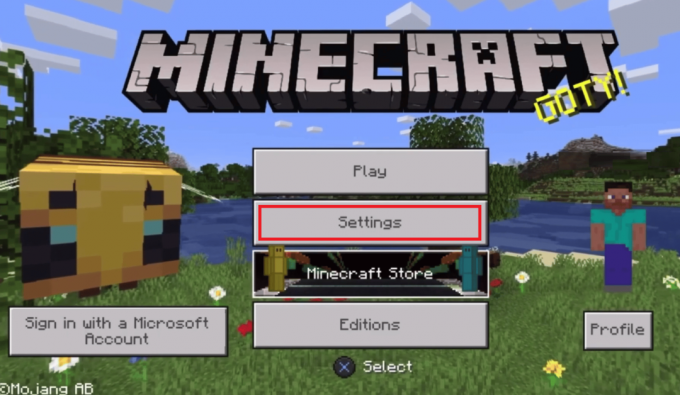
2. İçinde Profil bölümüne tıklayın Microsoft Hesabının Bağlantısını Kaldır, Aşağıda gösterildiği gibi.
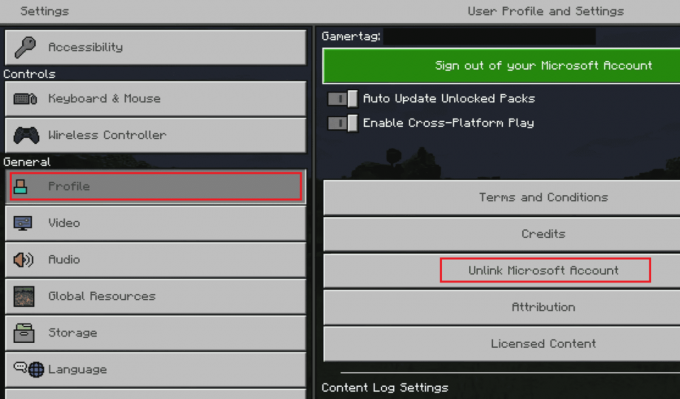
3. hepsini seç uyarı ve anlaşma alanları, vurgulandığı gibi.
4. Ardından, seçin Bağlantıyı kaldır seçenek.
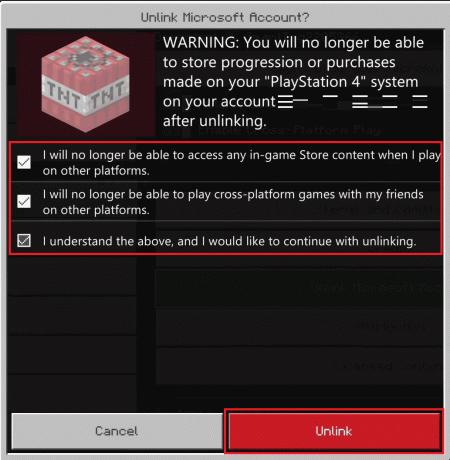
Bu şekilde, Microsoft hesabı PS4'ün Minecraft oyunuyla olan bağlantısını kestiniz.
Ayrıca Okuyun: Birincil PS4 Konsolu Nasıl Devre Dışı Bırakılır
PS4'te Minecraft Hesabımı Nasıl Sıfırlarım?
İlk Minecraft deneyiminizi mahvettiniz ve her şeye yeniden başlamak mı istiyorsunuz? PS4'te herhangi bir oyunun nasıl sıfırlanacağını öğrenmek için aşağıdaki adımları izleyin:
1. PS4'ünüze gidin Ayarlar.

2. Aşağı kaydırın ve seçin Depolamak.

3. Verileri hesaplayana kadar birkaç saniye bekleyin. Yüklendikten sonra üzerine tıklayın Sistem Depolama.
4. Ardından, seçin Kayıtlı Veriler.

5. Seçme Minecraft listeden.
6. Tüm verileri seçin ve Silmek seçenek.

7. Seçmek TAMAM onay sayfasında.
İşte, dakikalar içinde tüm Minecraft ilerlemenizi sıfırladınız. Oyunu açtığınızda, baştan başlayacaktır.
Önerilen:
- Uzak Masaüstü Uzak Bilgisayara Bağlanamıyor Onar
- Word 2010'da Bir Sayfa Nasıl Silinir
- PS4'te Kaç Kez Yasaklanabilirsiniz?
- PS4'te NAT Türünü Düzeltme Başarısız
Umarız bu rehber yardımcı olmuştur ve siz Minecraft'a giriş yap seninki ile Microsoft hesabı PS4. Soru ve önerileriniz için aşağıdaki yorum bölümünden bize ulaşmaktan çekinmeyin. Ve bir sonraki makalemizde hangi konuyu öğrenmek istediğinizi bize bildirin.



